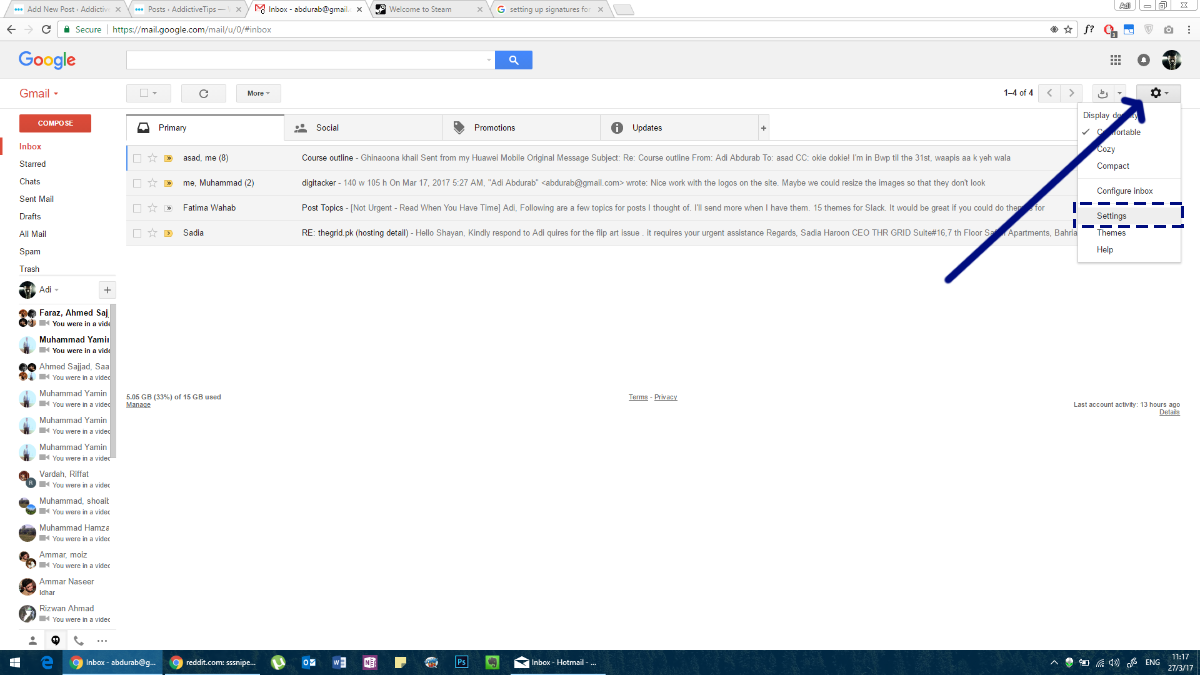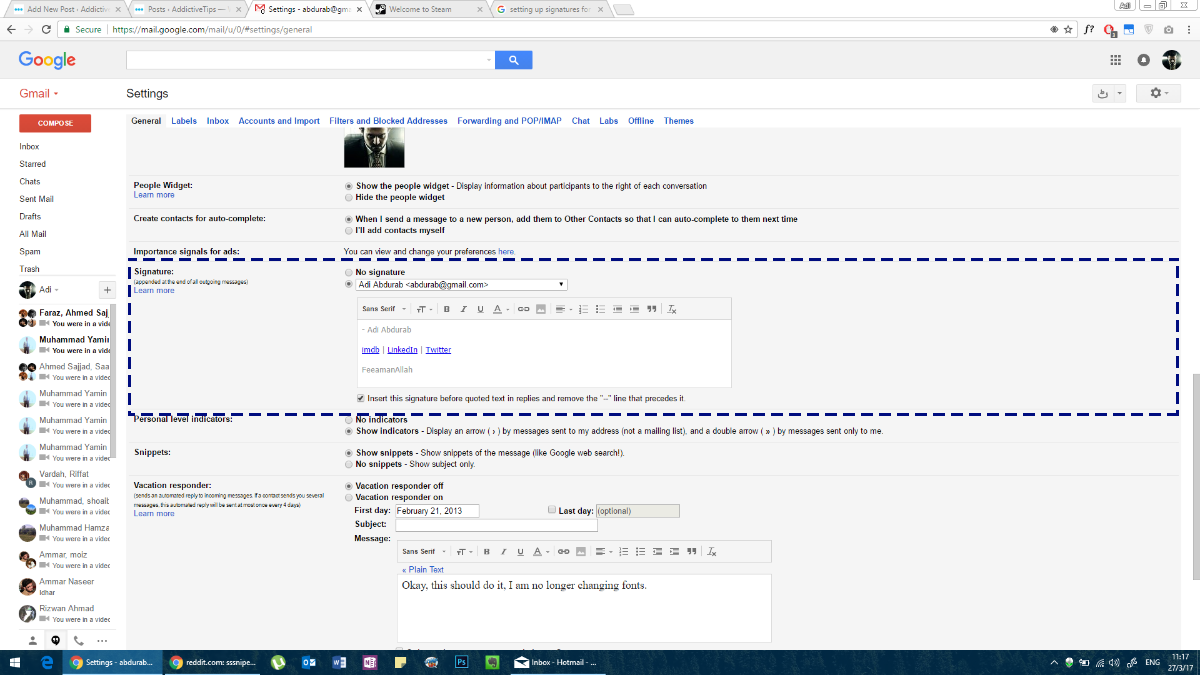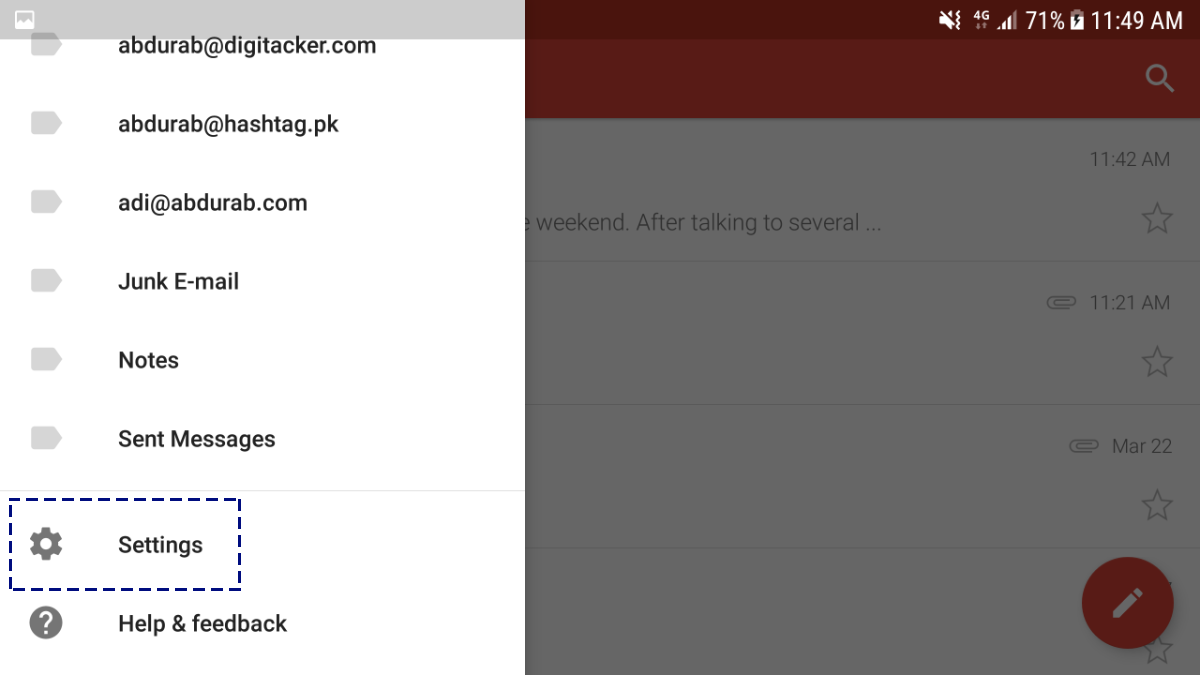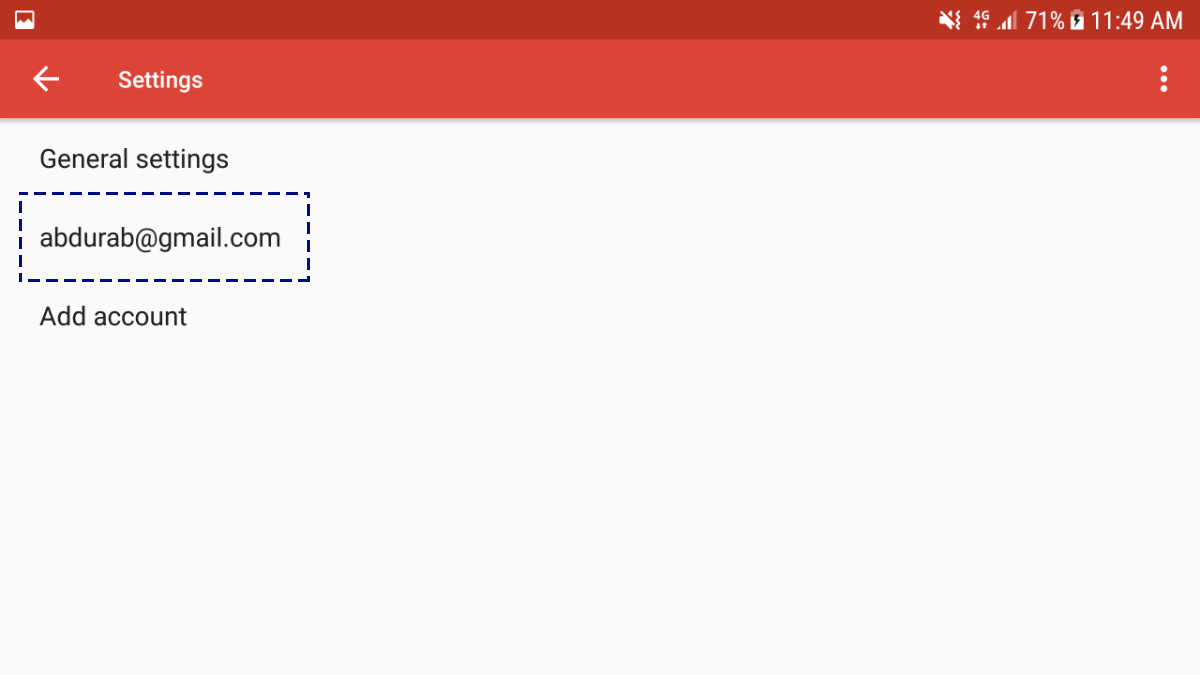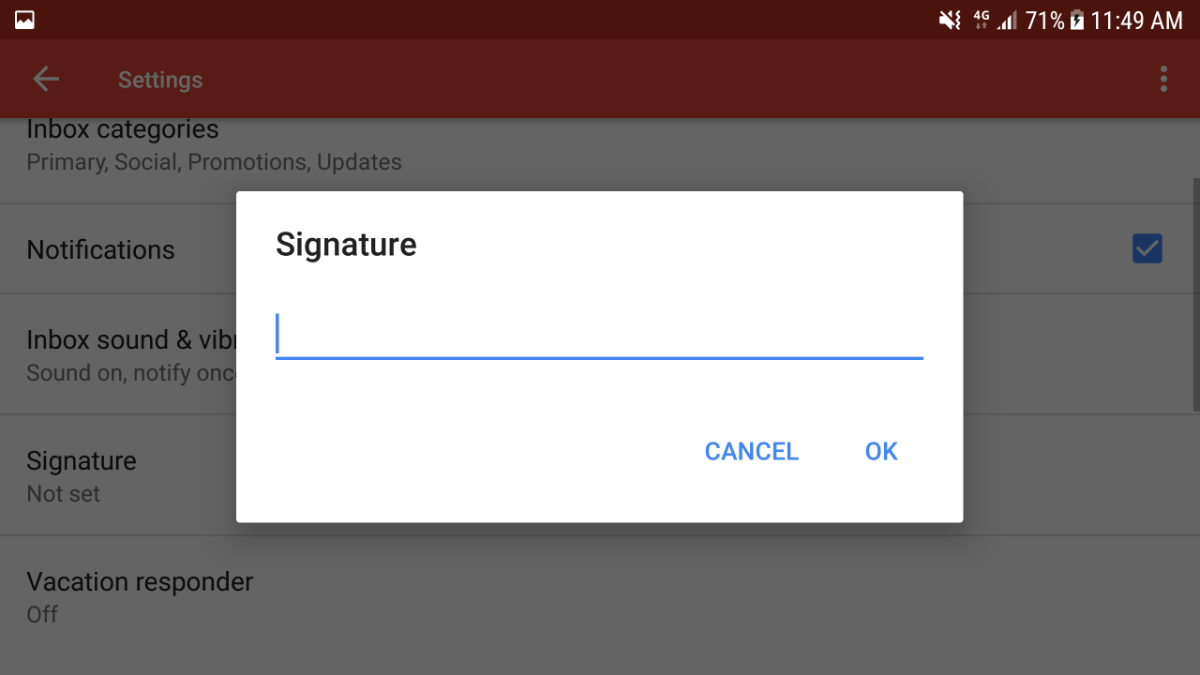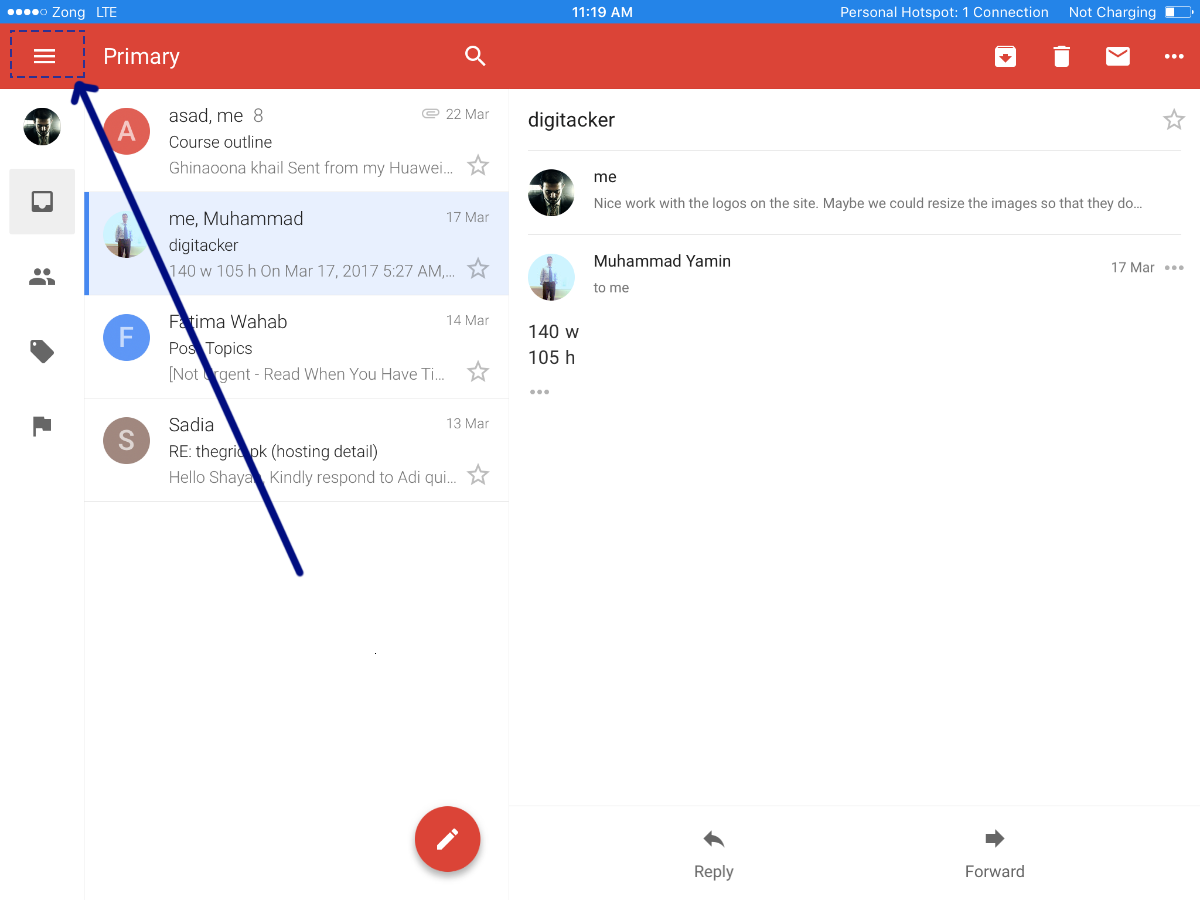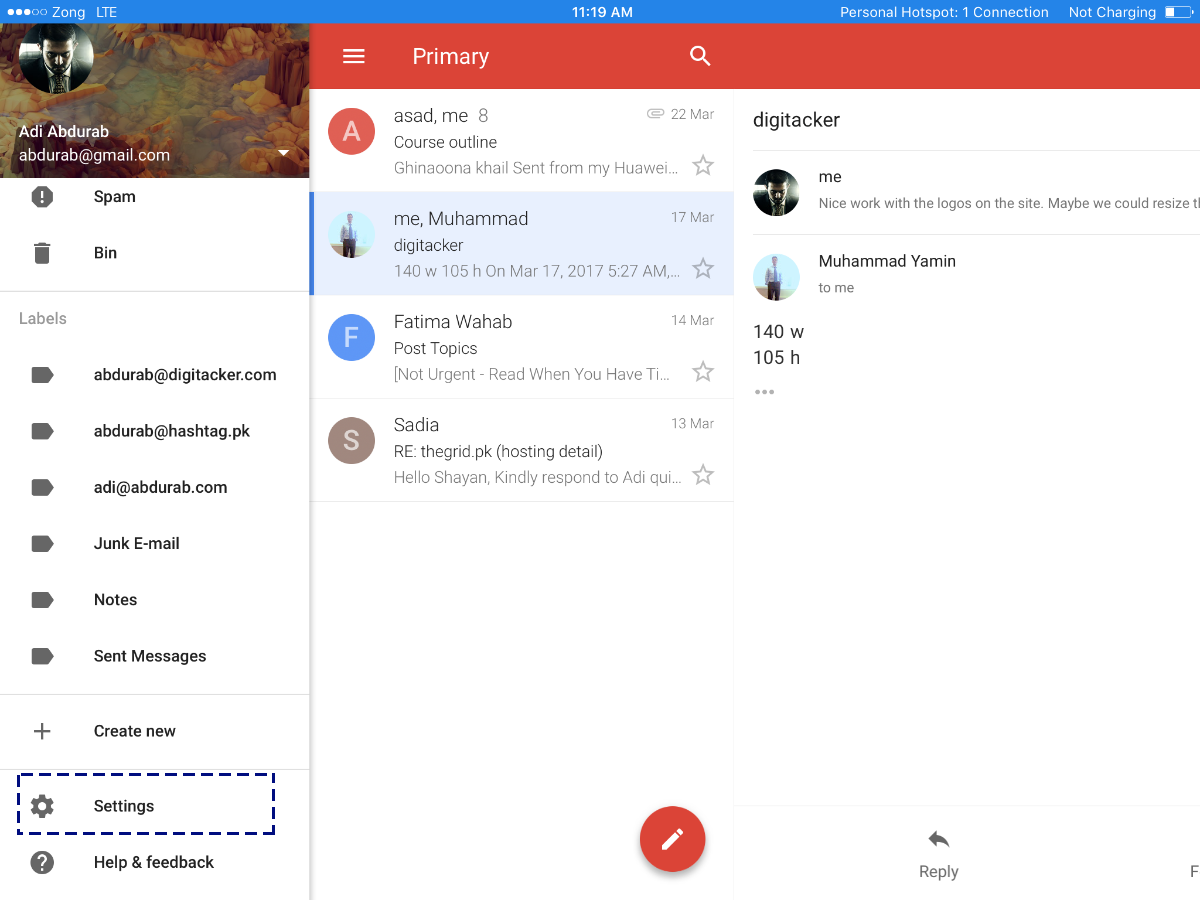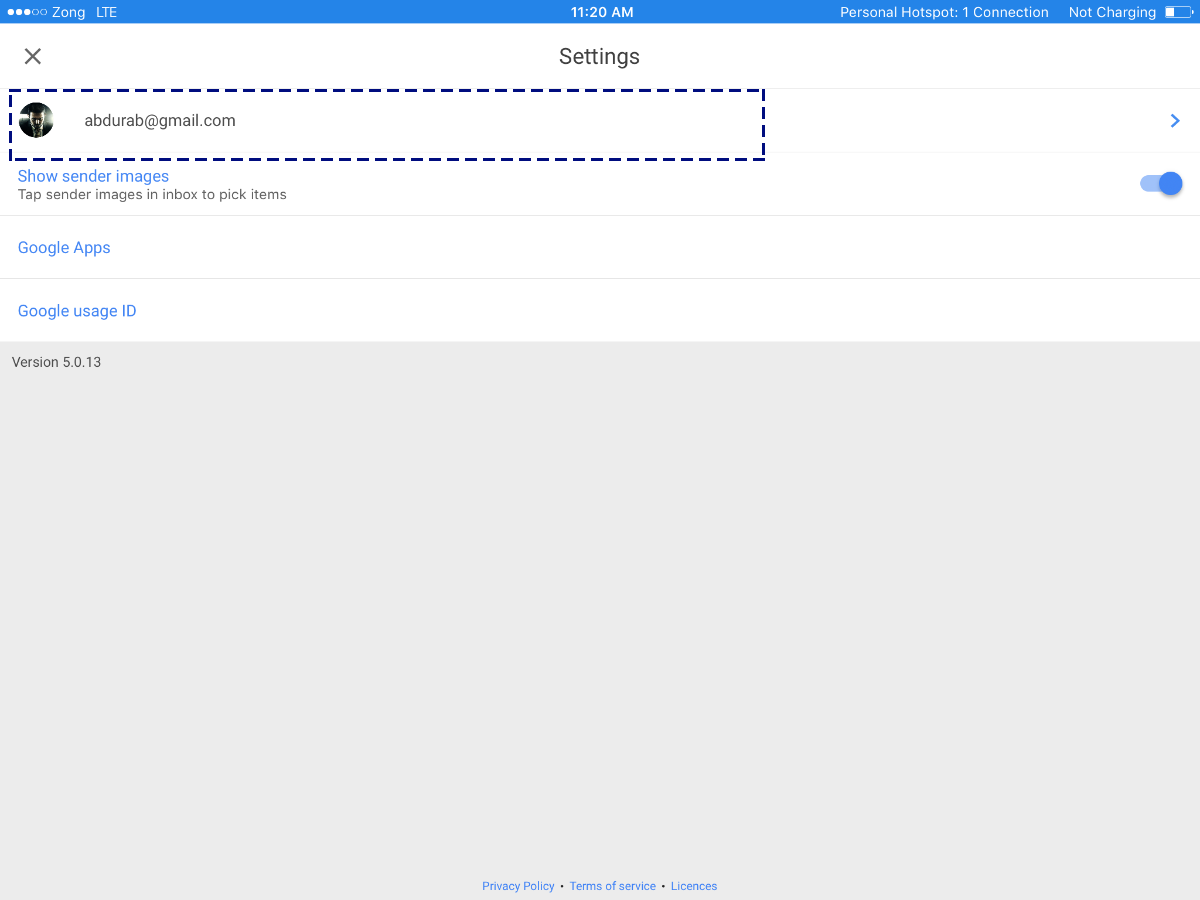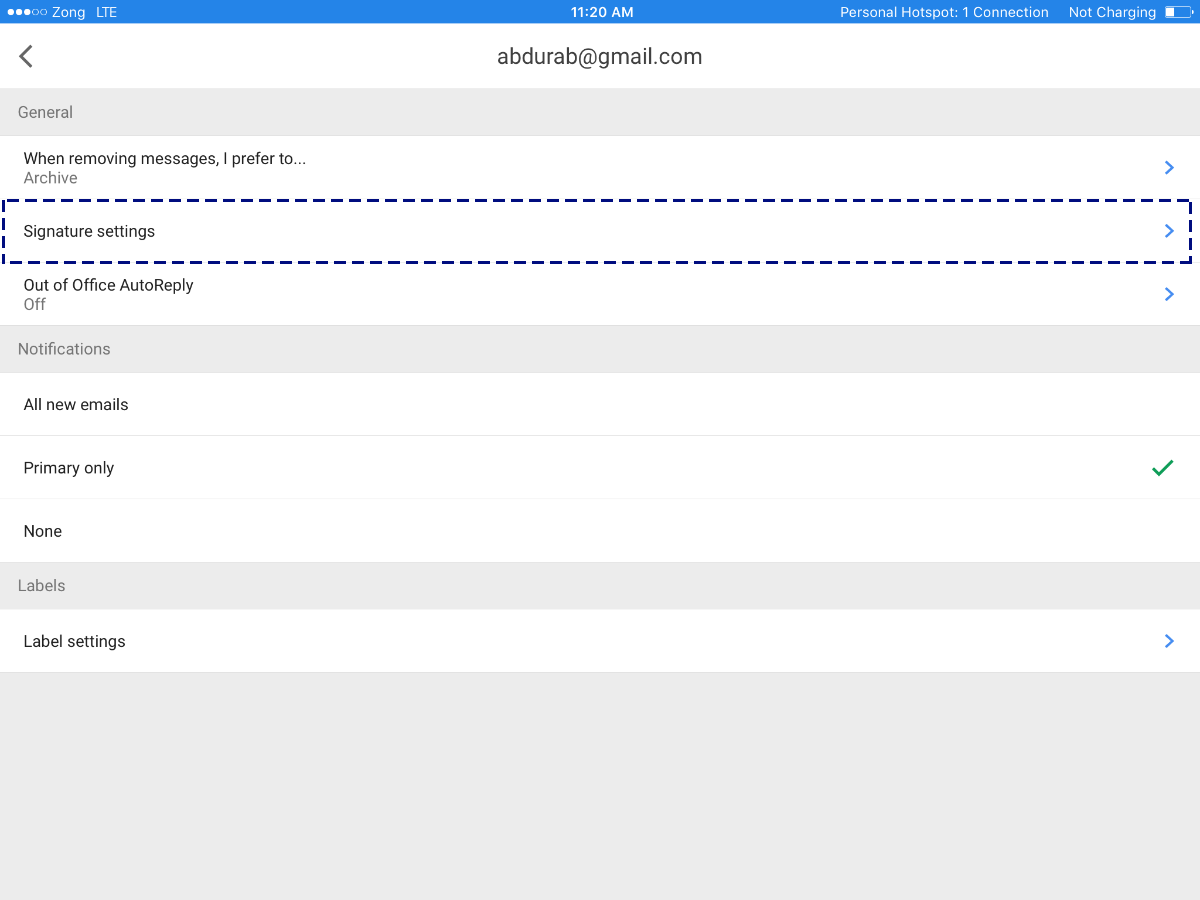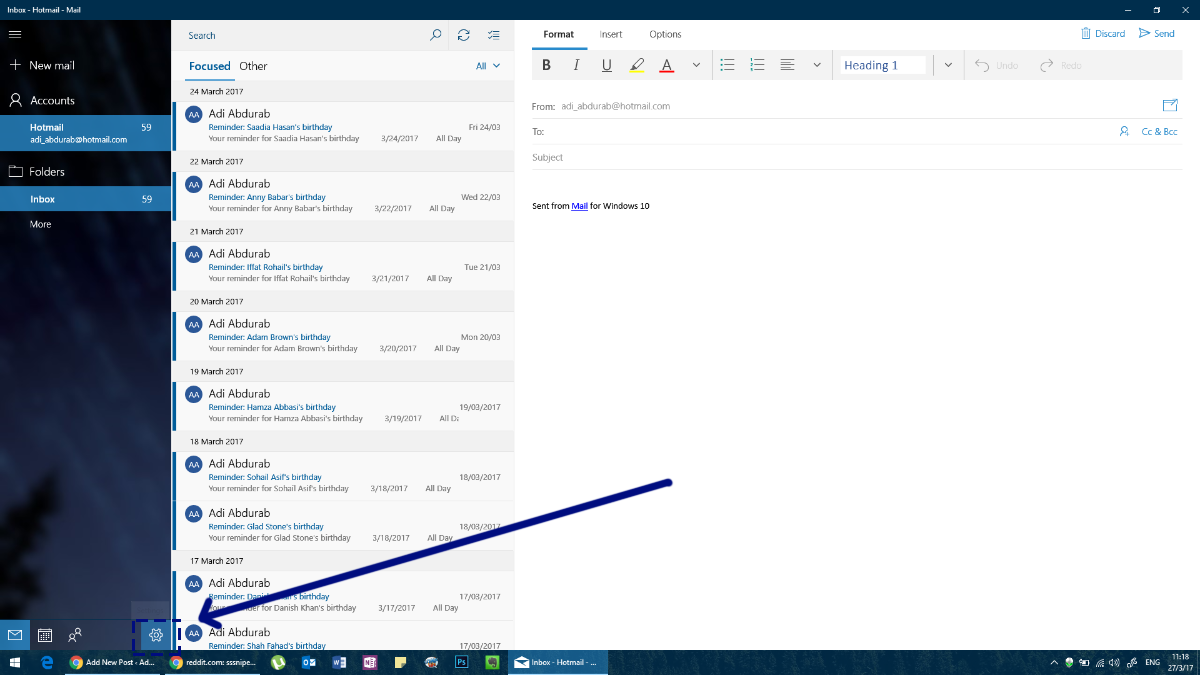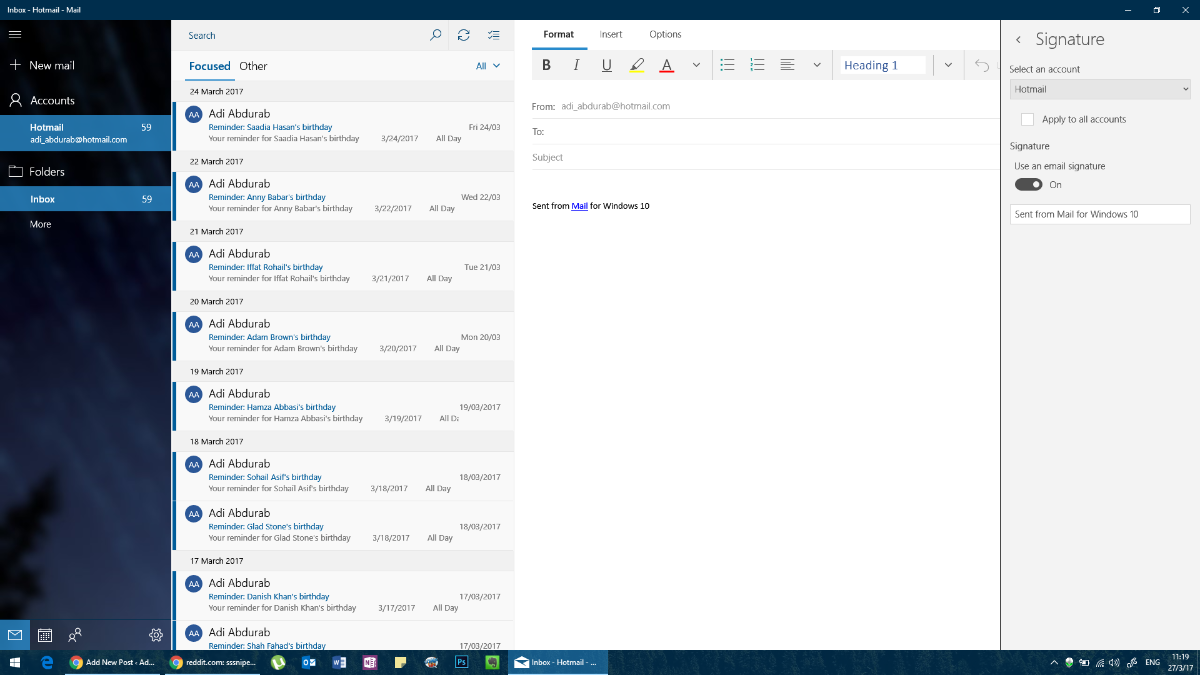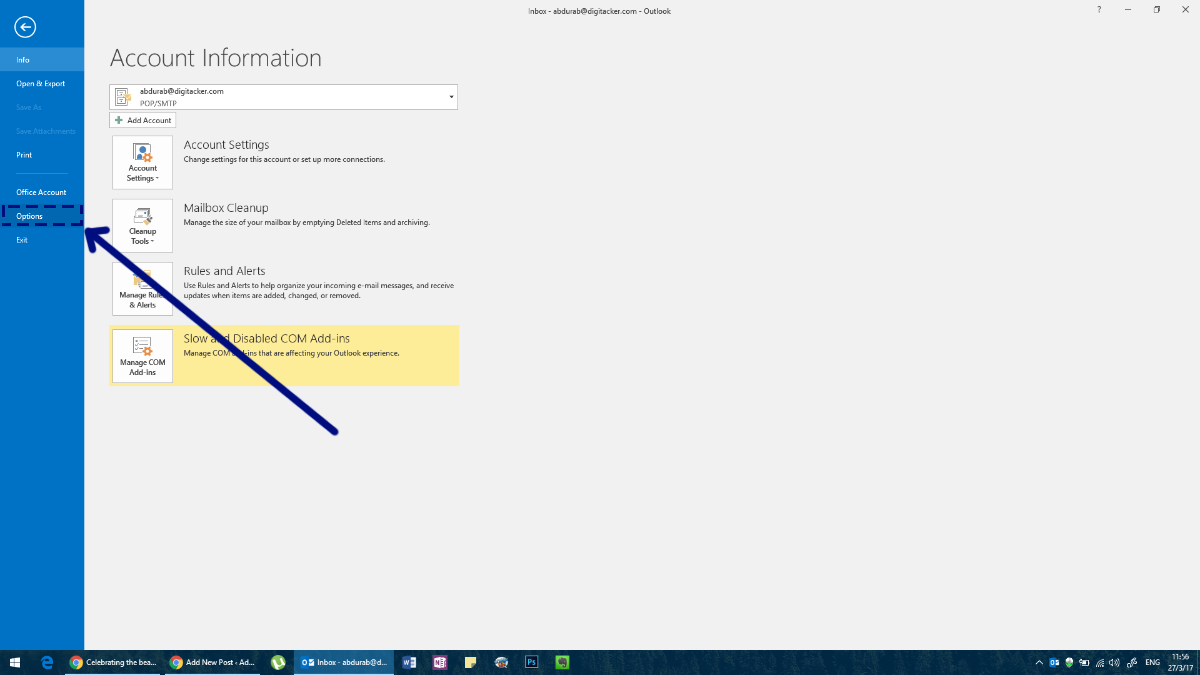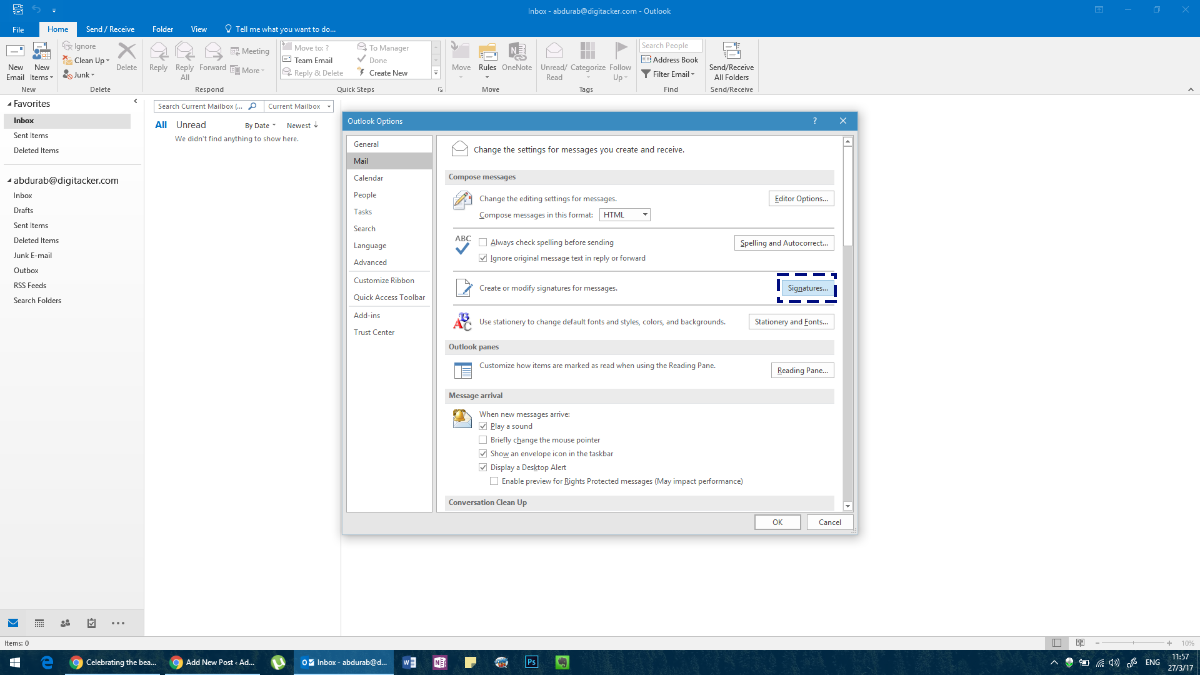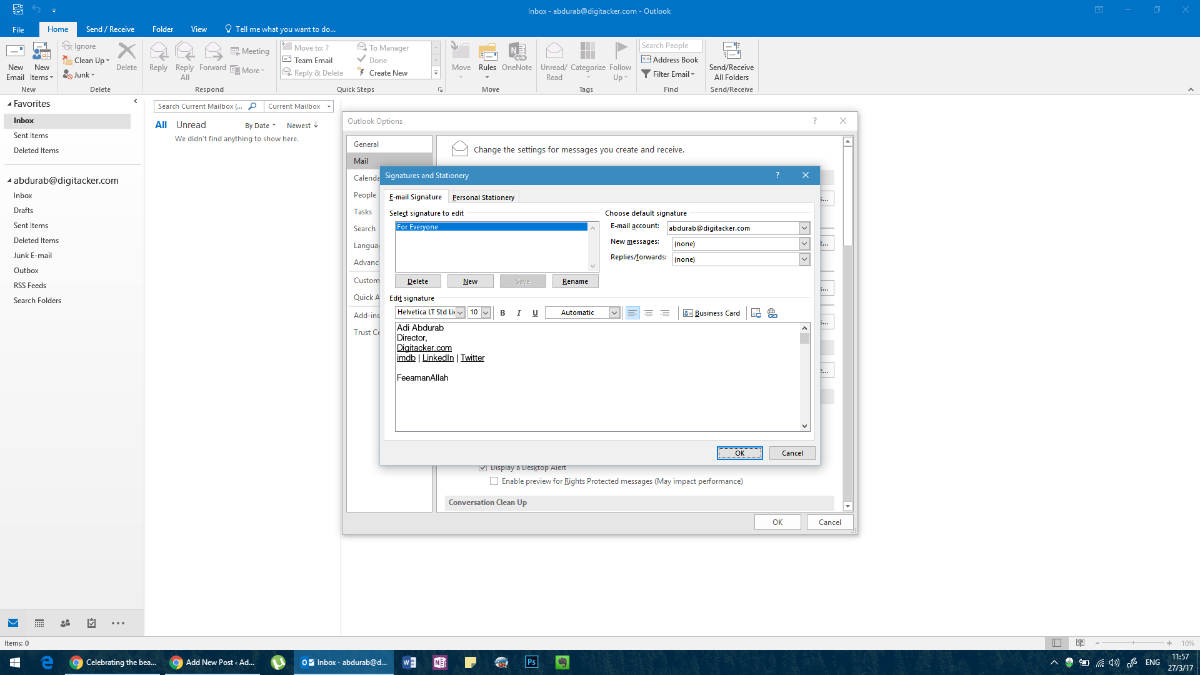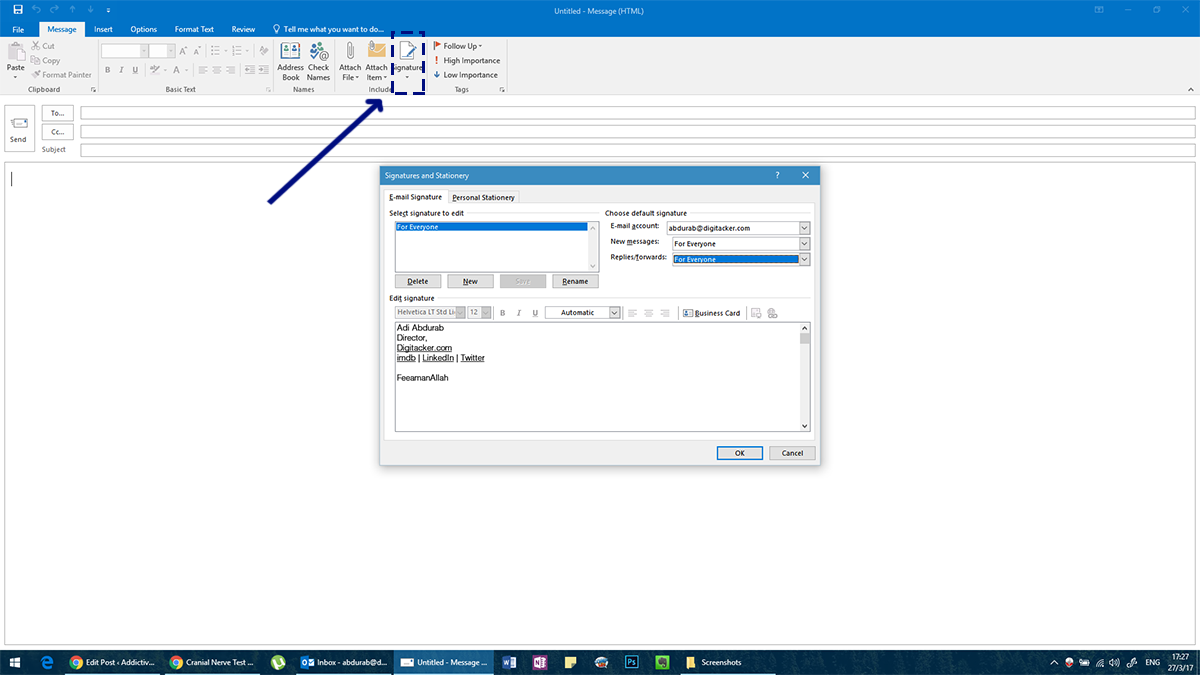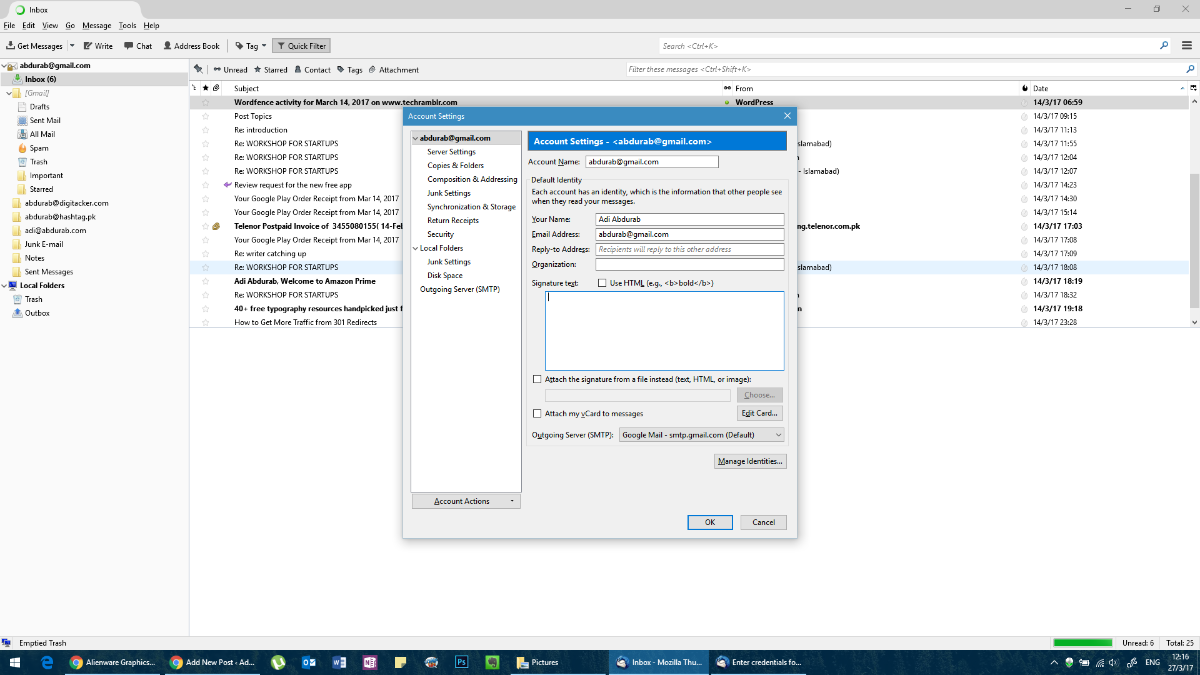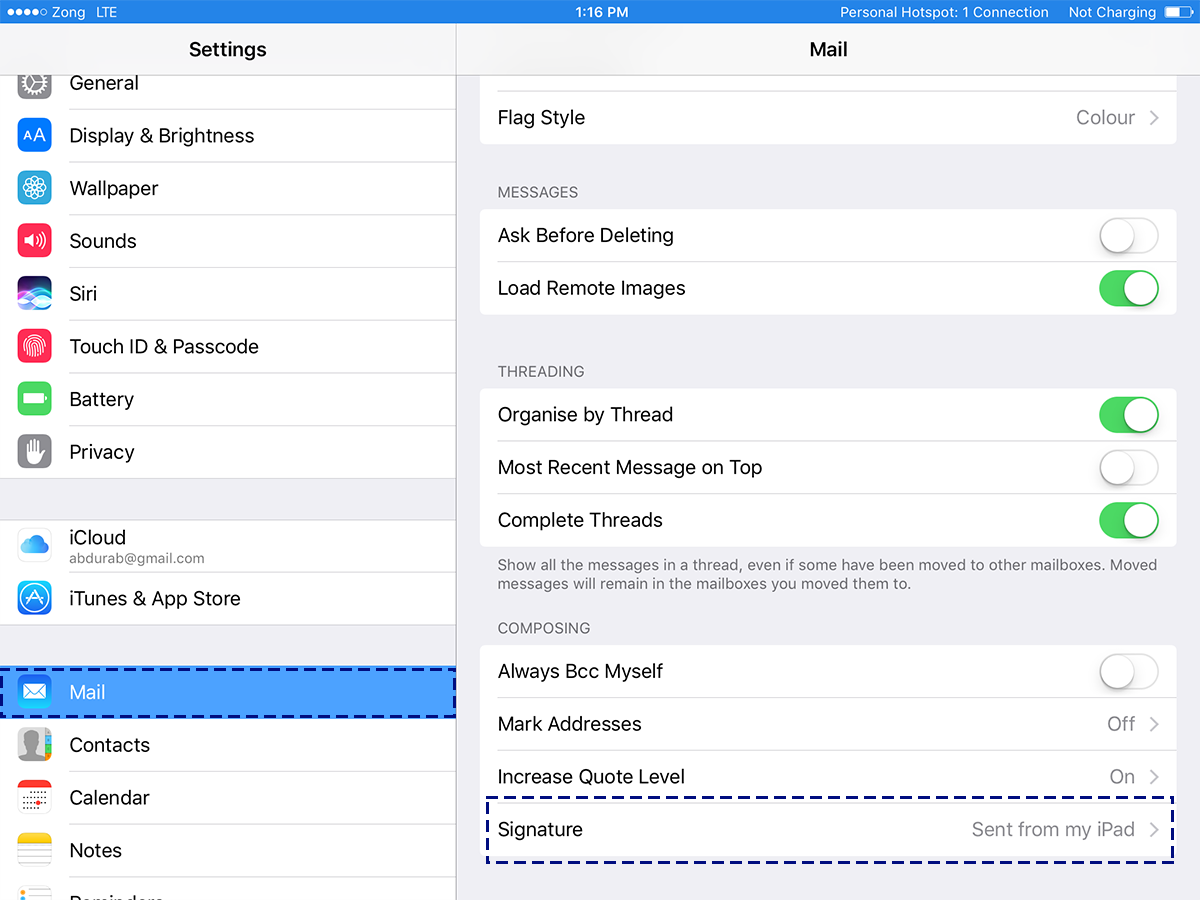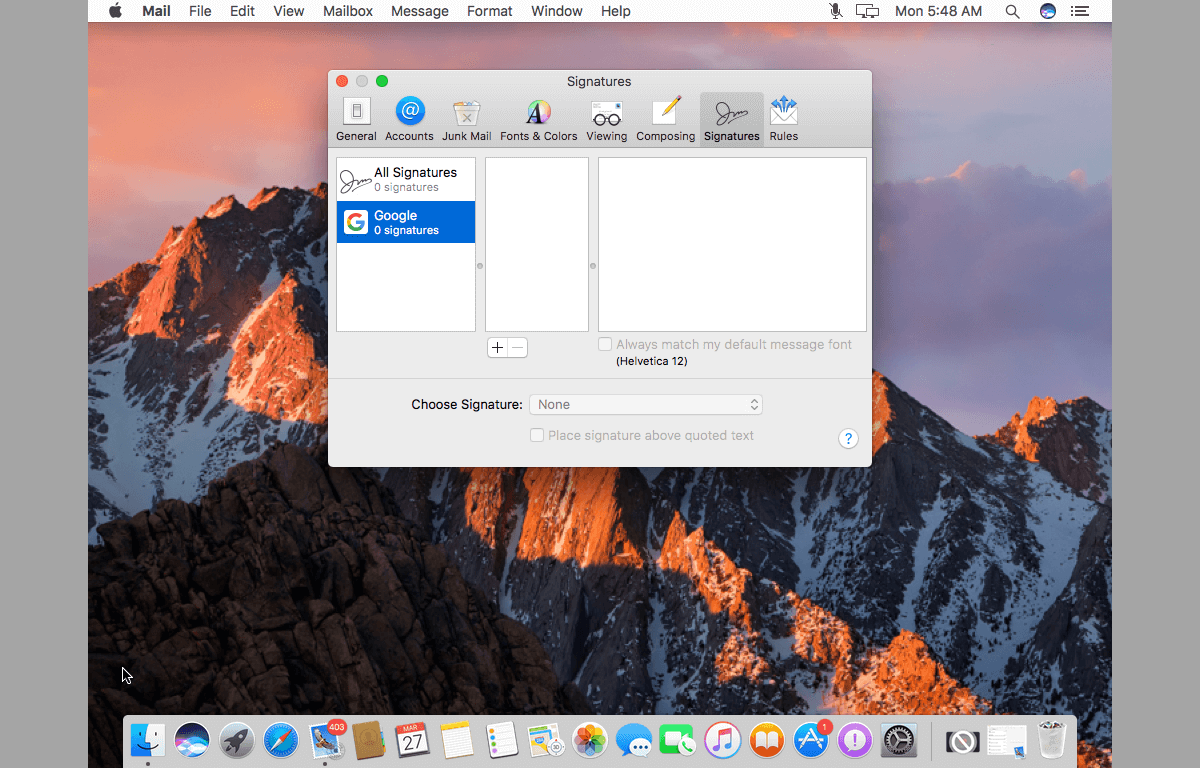Dès que l'humanité a découvert l'écriture, elle a inventé les signatures. Leur but était d'identifier l'auteur et, éventuellement, de fournir une adresse de retour. Cette tradition s'est également propagée aux e-mails ; plus par tradition que par nécessité, les gens ont créé des signatures. Avec le temps, ces signatures ont acquis une véritable utilité. Une signature peut transmettre des informations supplémentaires comme un titre de poste, un numéro de téléphone, des liens vers des profils de réseaux sociaux et même un site web personnel. Voici comment configurer une signature e-mail sur votre iPhone, votre téléphone Android, votre PC Windows et macOS.
GMAIL
Gmail est le service de messagerie le plus populaire et masque parfaitement ses paramètres de signature. Si vous avez défini une signature spécifique sur votre compte web, vous devrez peut-être en définir une autre sur vos applications Android ou iOS. Voici comment procéder.
Web
Lorsque vous vous connectez à votre compte Gmail, votre boîte de réception s'ouvre. En haut à droite, vous verrez une icône en forme de roue dentée. Cliquez dessus et, dans le menu déroulant, sélectionnez « Paramètres ».
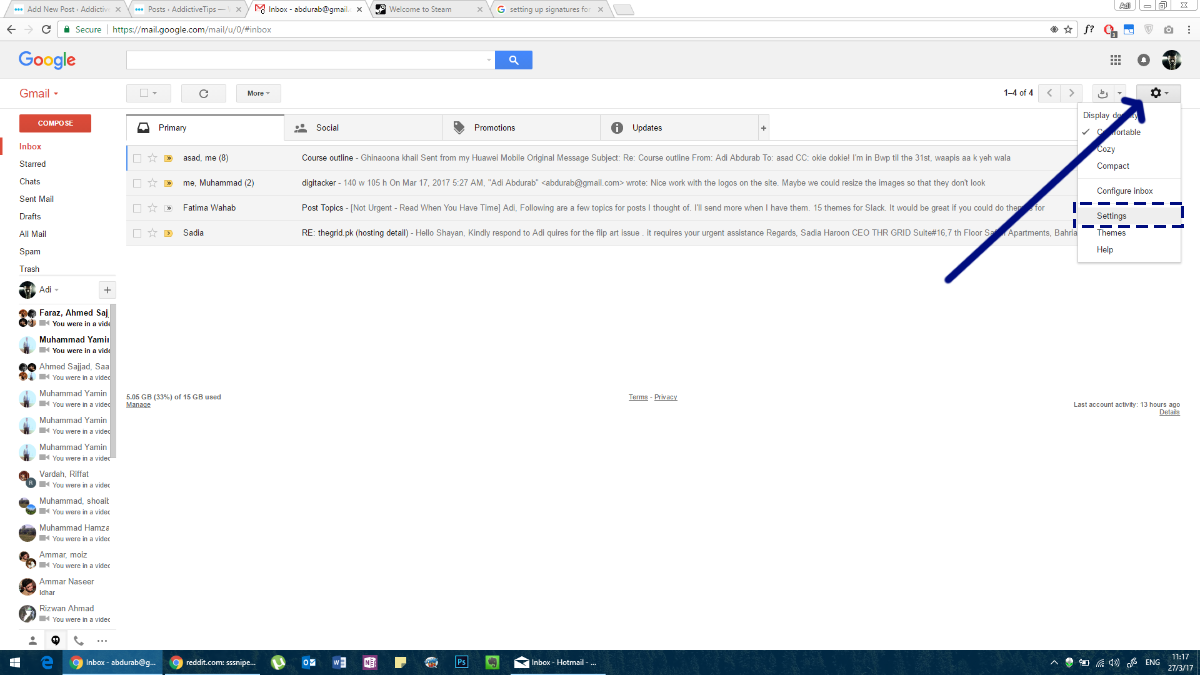
Accédez à l'onglet « Général ». Faites défiler vers le bas et vous verrez la section « Signature » . Vous pouvez choisir de ne pas en avoir du tout ou d'en attribuer une selon vos besoins. Gmail vous permet d'ajouter des liens à votre signature et prend en charge le texte enrichi, ce qui vous permet d'utiliser différentes couleurs et styles de texte. Nous vous recommandons toutefois fortement de vous en tenir à une seule police et une seule couleur.
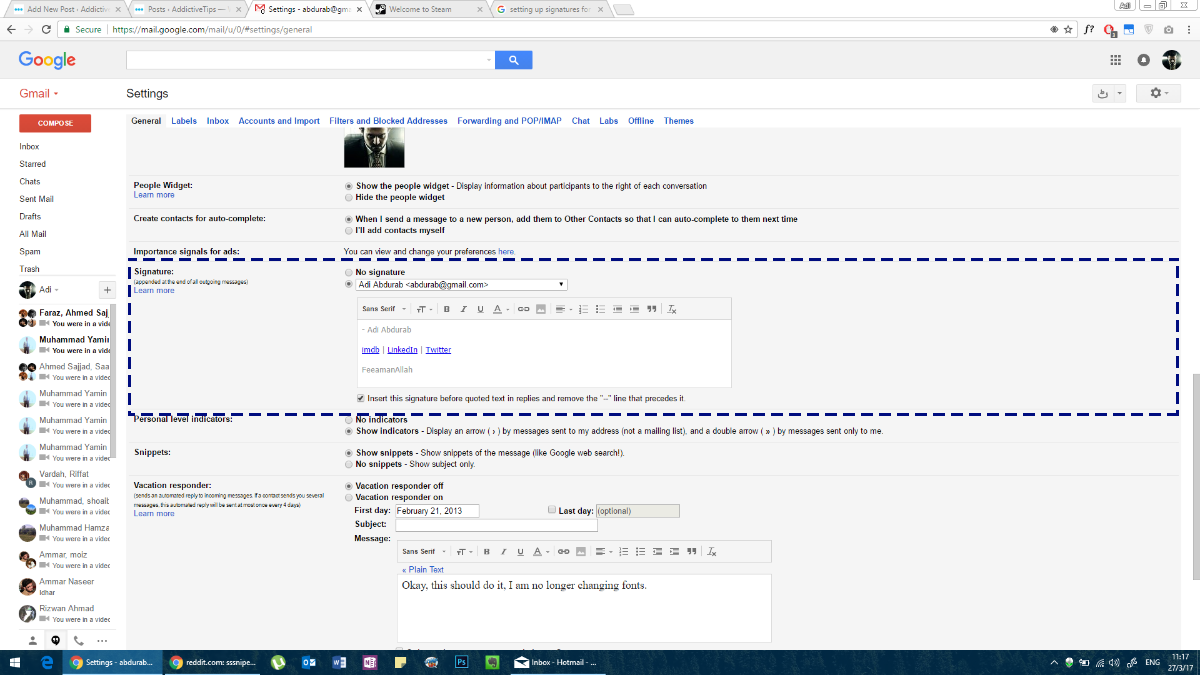
Gmail pour Android
Pour configurer une signature électronique dans l'application Gmail sur Android, suivez à peu près les mêmes étapes que pour le web. Ouvrez l'application Gmail sur votre téléphone Android. Appuyez sur l'icône hamburger pour ouvrir le panneau de navigation. Faites défiler jusqu'au bout et appuyez sur « Paramètres ».
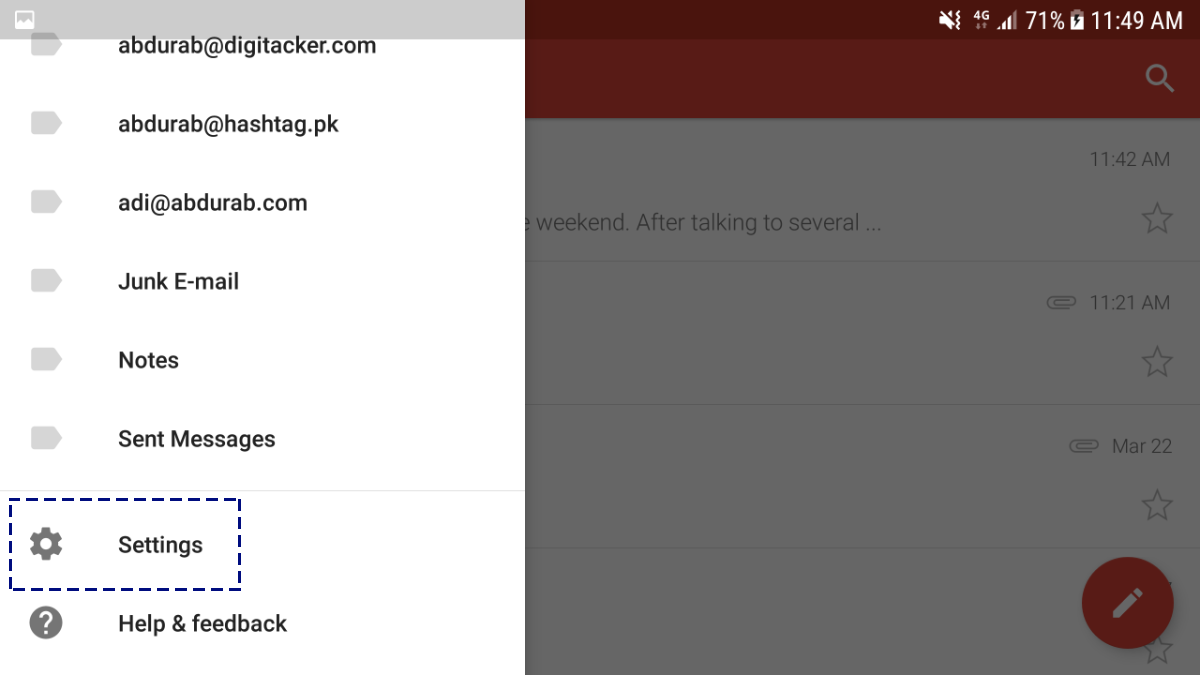
Appuyez sur votre adresse e-mail et vous serez redirigé vers un menu pour une configuration plus poussée.
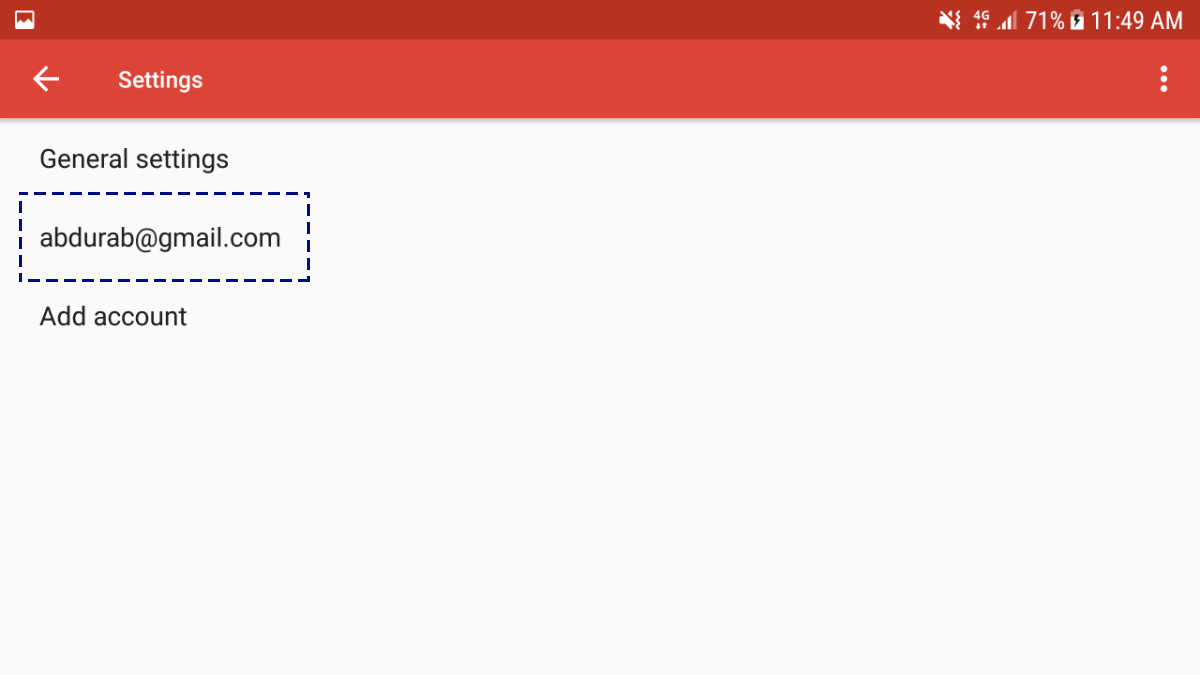
Faites défiler la page jusqu'en bas pour voir « Signature » . Cette signature ne peut contenir que du texte ; vous ne pouvez pas y ajouter d'hyperliens ni d'images.
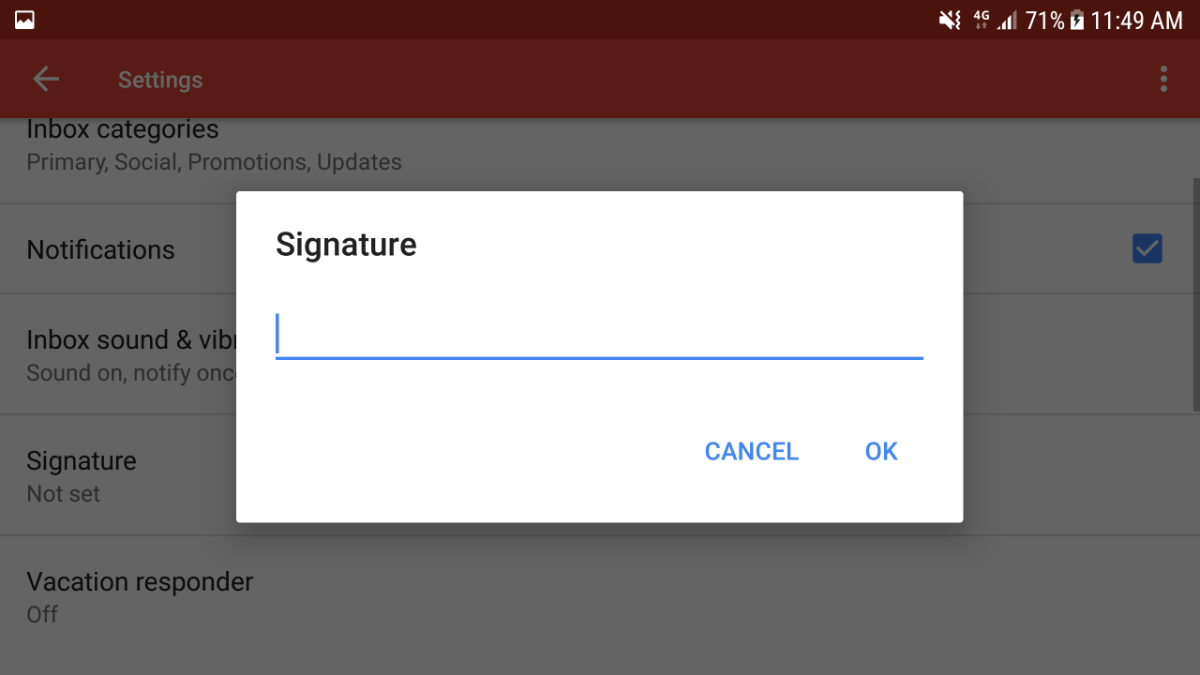
Gmail pour iOS
La configuration d'une signature électronique sur l'application Gmail pour iOS est presque identique à celle sur Android. Appuyez sur l'icône hamburger dans le coin supérieur gauche.
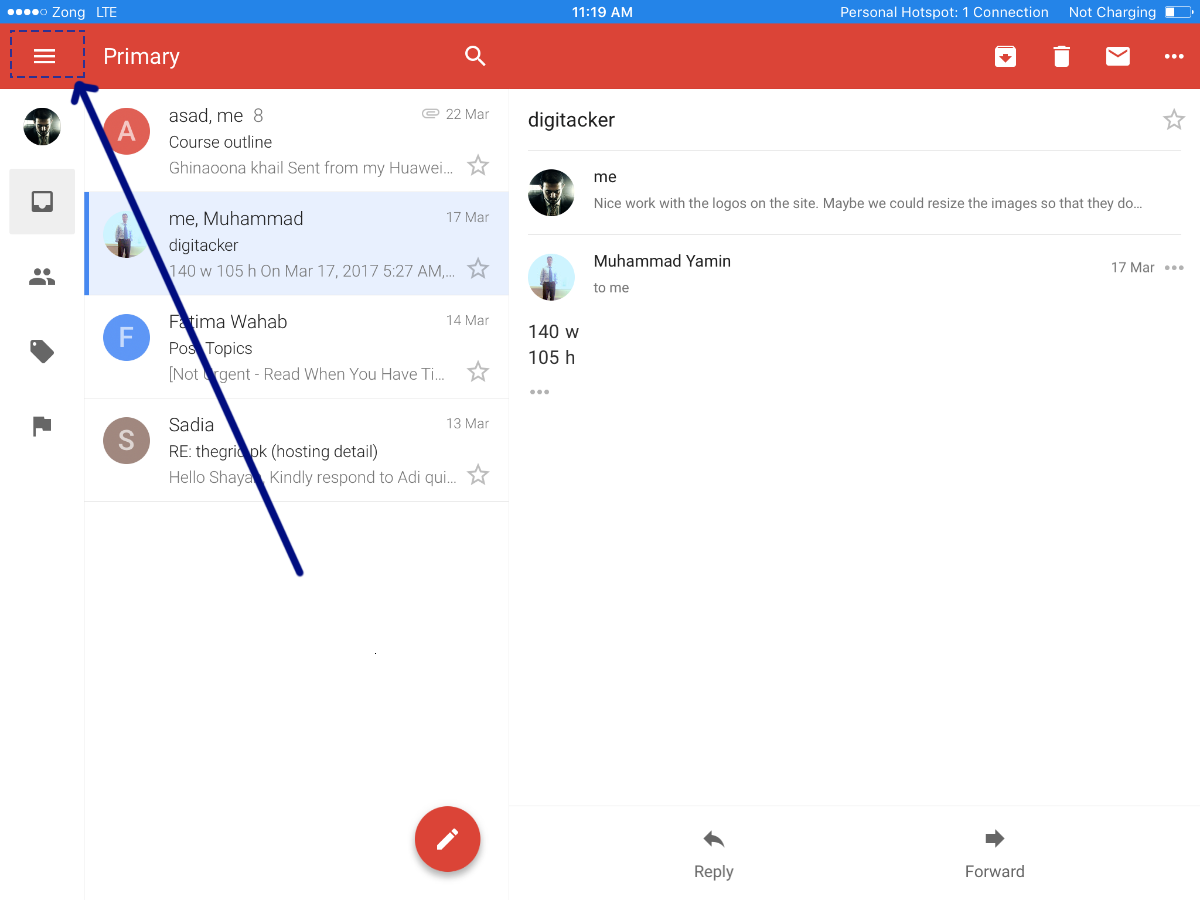
Faites défiler jusqu'à « Paramètres » et appuyez dessus.
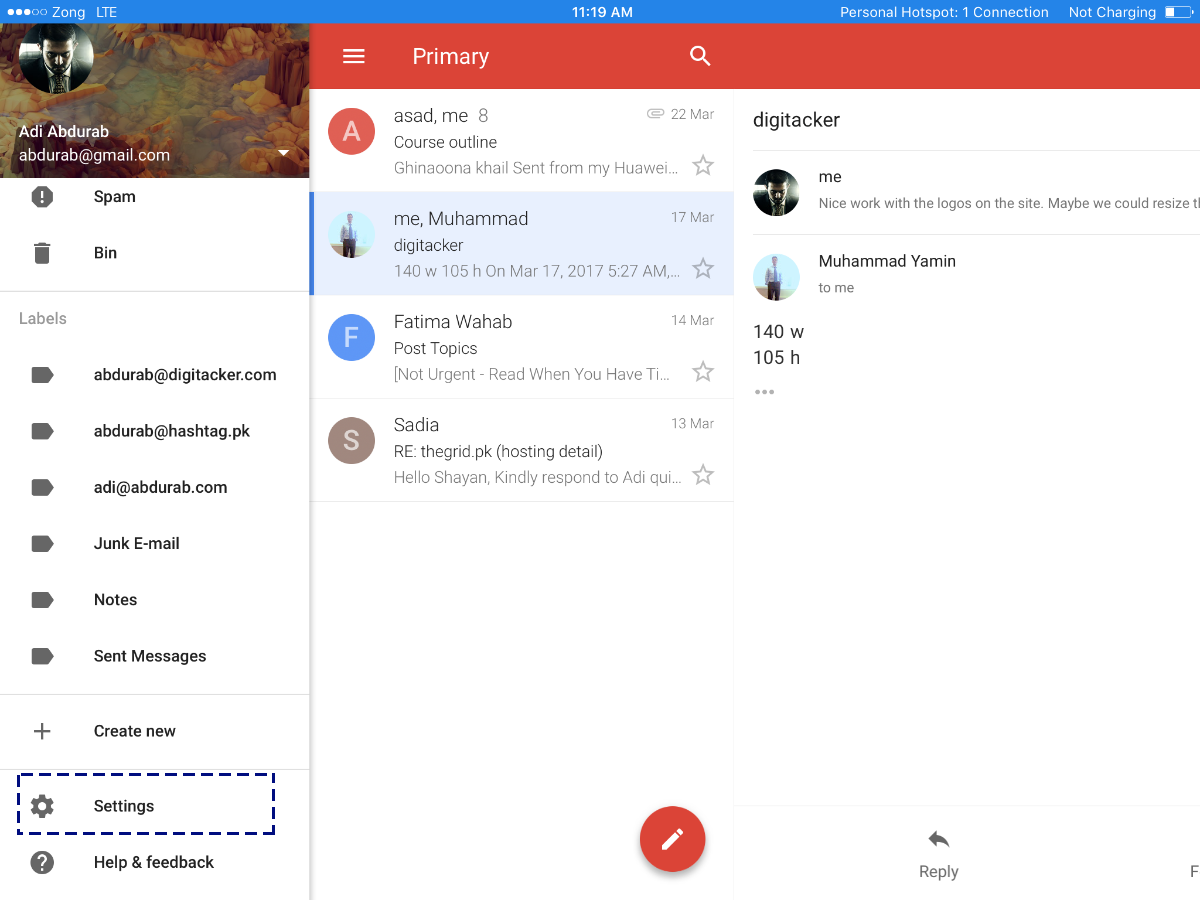
Dans cette fenêtre, appuyez sur votre adresse e-mail.
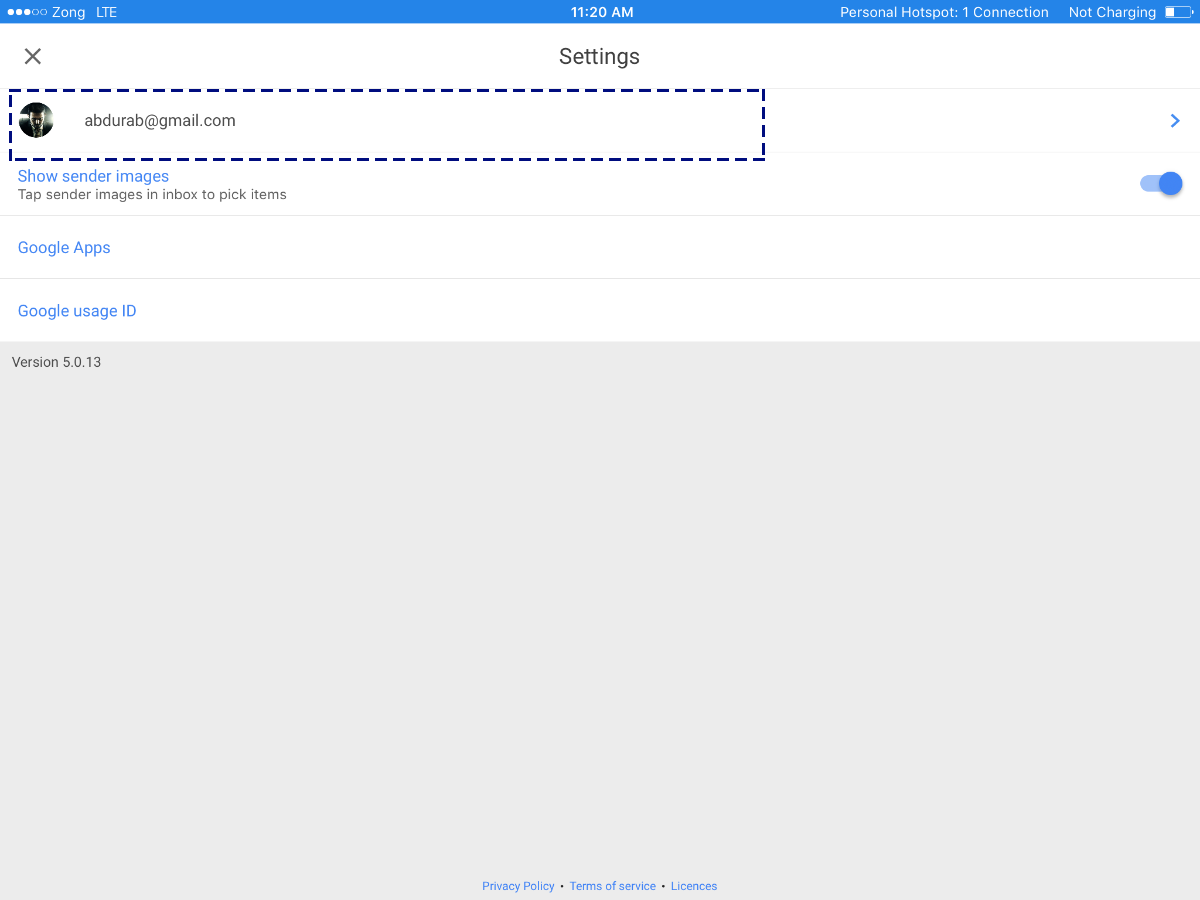
Appuyez sur « Paramètres de signature ». Ajoutez une signature ici, enregistrez-la et le tour est joué. Vous ne pourrez pas inclure d'hyperliens ni d'images. Si ces éléments sont importants pour vous, nous vous recommandons d'utiliser un autre client de messagerie .
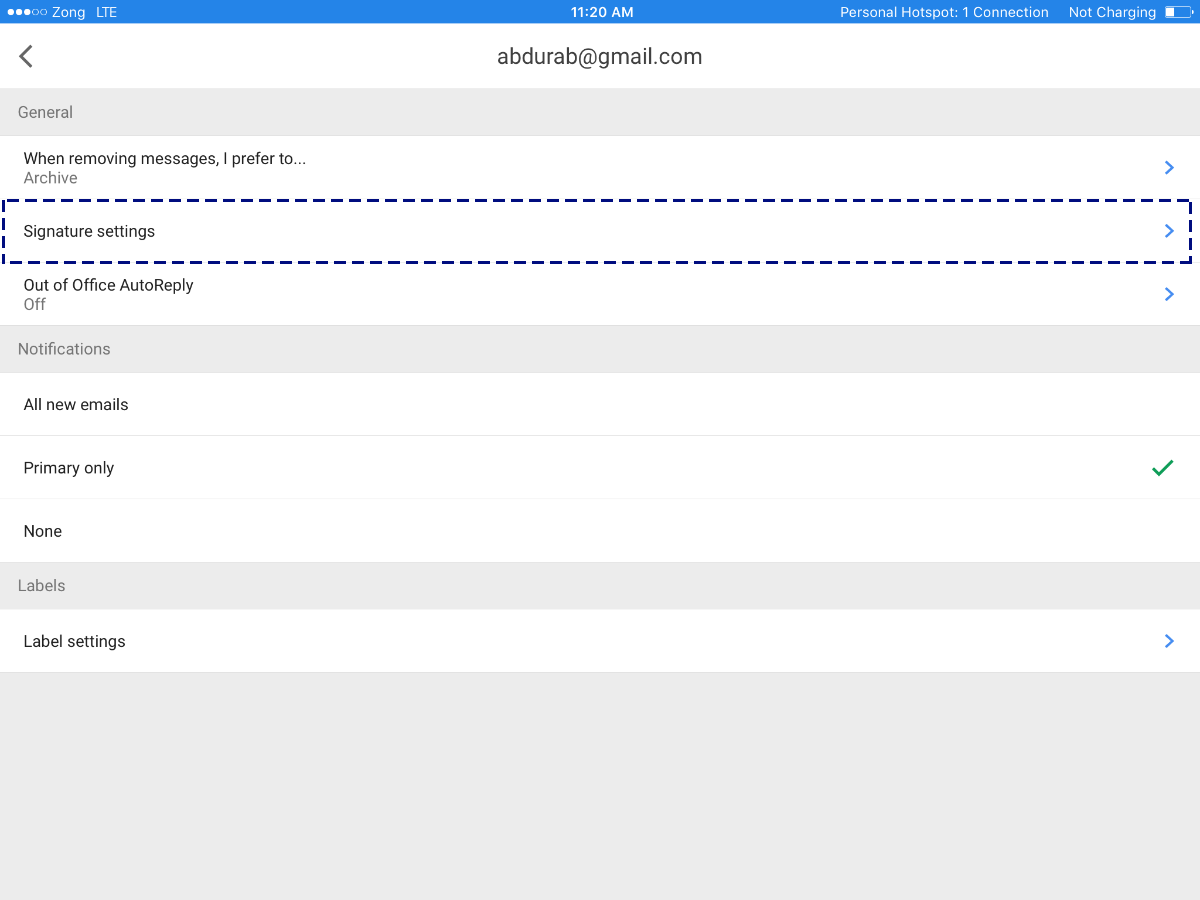
MAIL POUR WINDOWS
Mail pour Windows est le client de messagerie natif de Windows 8 et versions ultérieures. Malgré son design minimaliste et apparemment simple, c'est une application performante et polyvalente. Pour définir vos signatures, ouvrez Mail et regardez en bas du menu de gauche : vous verrez une icône de paramètres (en forme de rouage). Cliquez dessus.
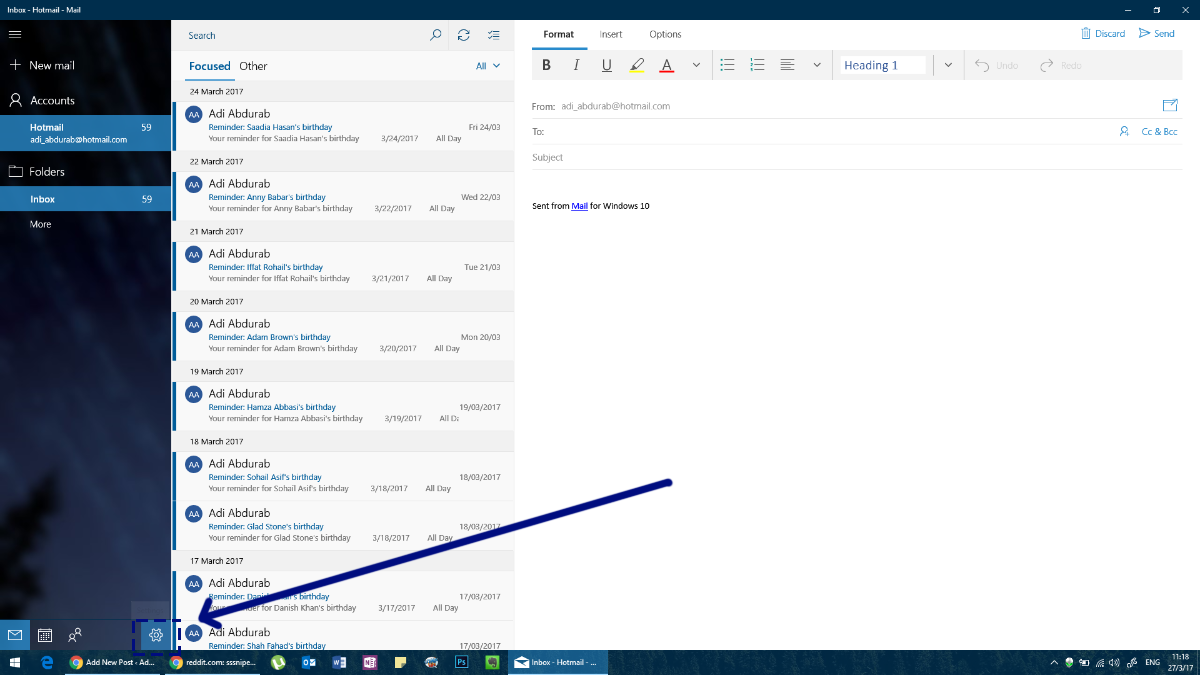
À droite de l'écran, un panneau de paramètres s'ouvre. Cliquez sur « Signature » dans ce panneau.
Sélectionnez maintenant le compte auquel vous souhaitez attribuer une signature (ou plusieurs comptes, si vous le souhaitez). Vous pouvez inclure des hyperliens dans les signatures, mais vous ne pouvez pas ajouter d'images ni sélectionner de polices.
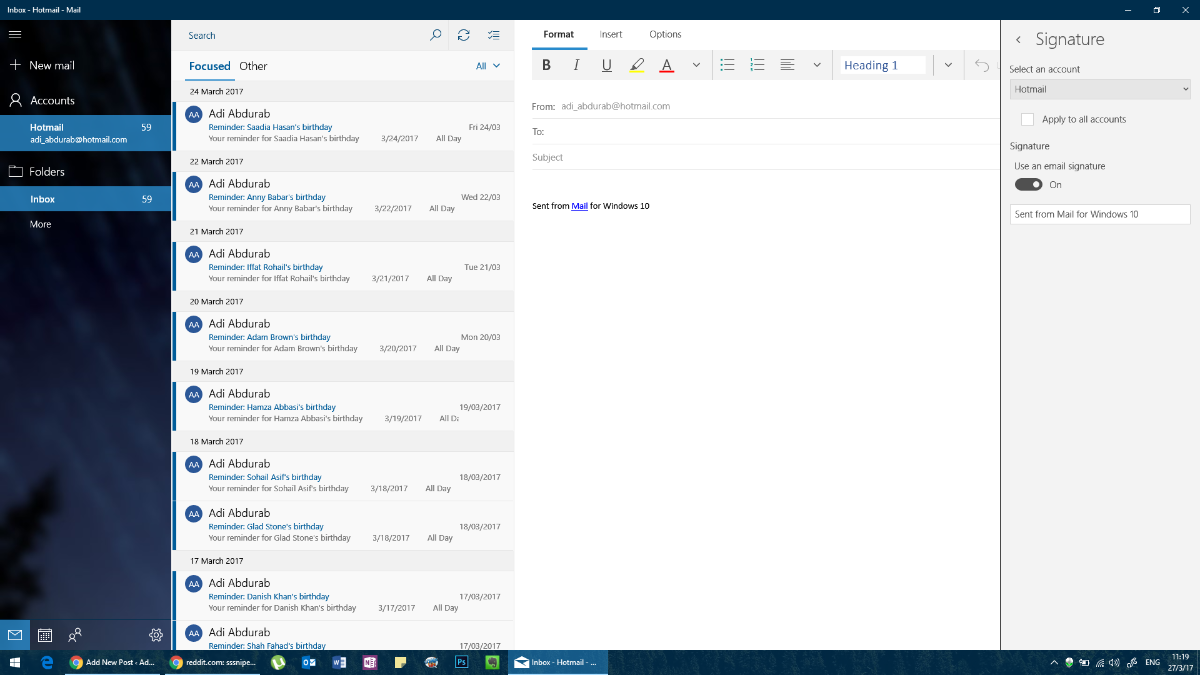
MICROSOFT OUTLOOK
Outlook est sans doute un client de messagerie incontournable. C'est la plateforme incontournable pour la communication professionnelle. La signature dans MS Outlook peut être aussi complexe que vous le souhaitez. Les possibilités sont illimitées, mais encore une fois, évitez d'ajouter trop de couleurs et d'utiliser des polices différentes.
Pour configurer une signature électronique dans Outlook, accédez à Fichier > Options.
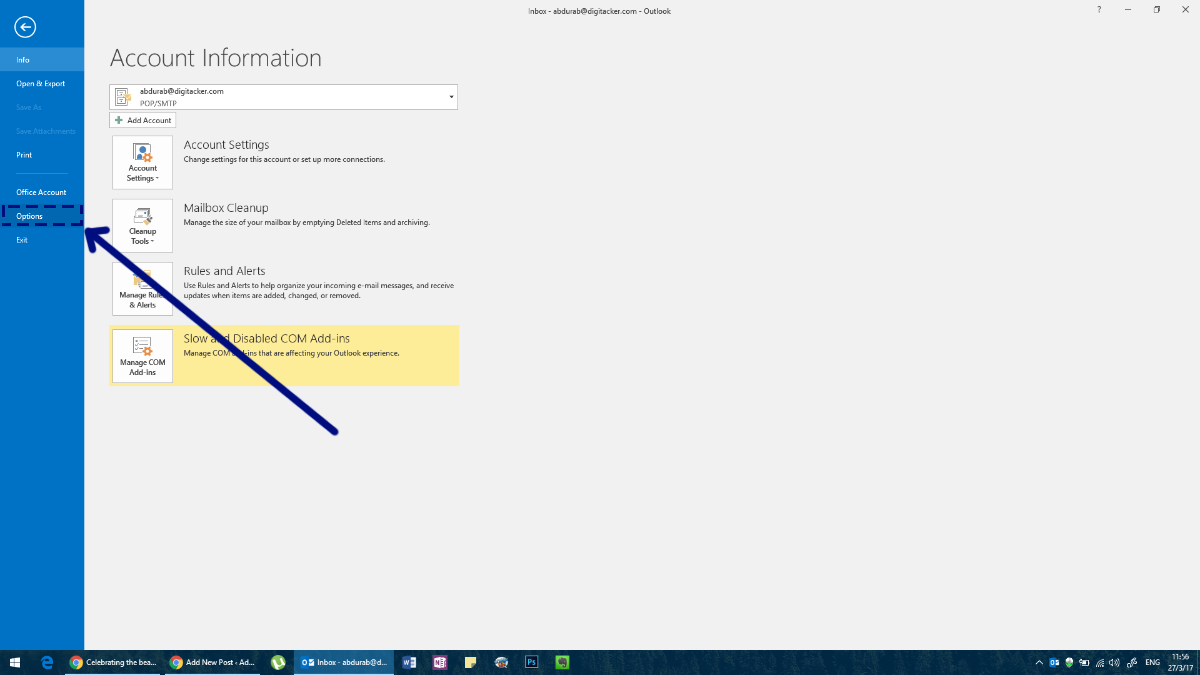
Cela ouvrira la fenêtre Options pour Outlook où vous pourrez modifier tout ce qui concerne MS Outlook et ajouter une signature.
Dans cette fenêtre, accédez à l'onglet Courrier et cliquez sur le bouton « Signature » dans le champ « Créer ou modifier les signatures des messages ».
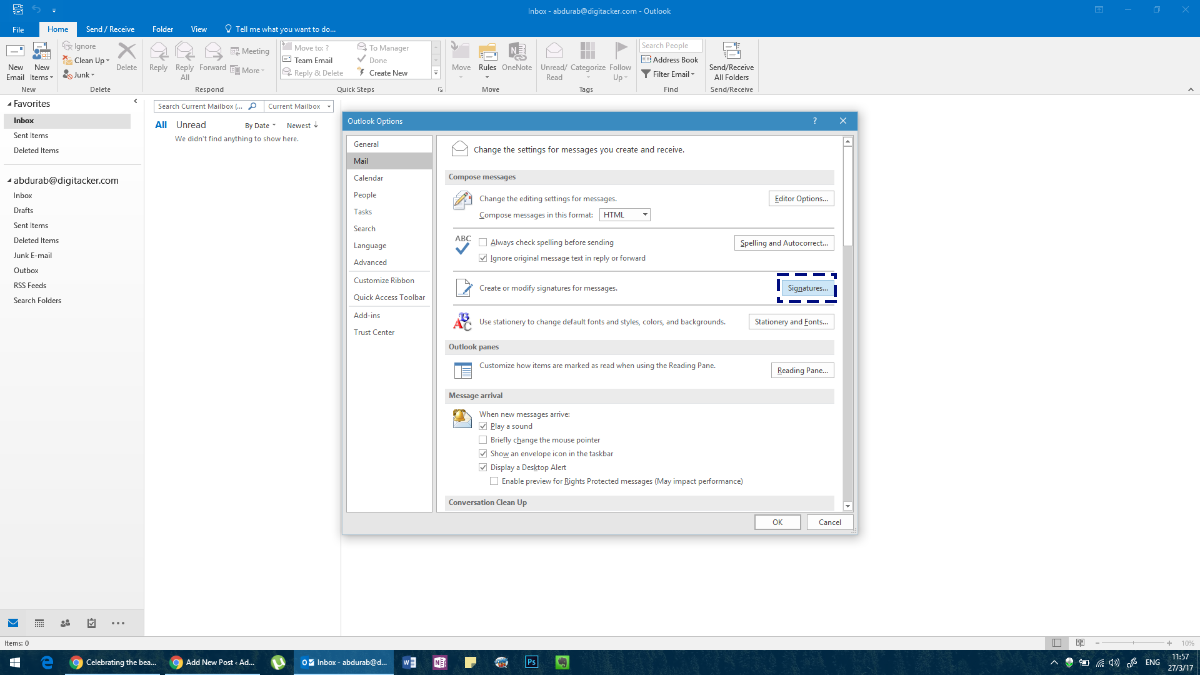
Créez votre signature. Vous pouvez configurer une signature différente pour chaque compte ajouté à Outlook.
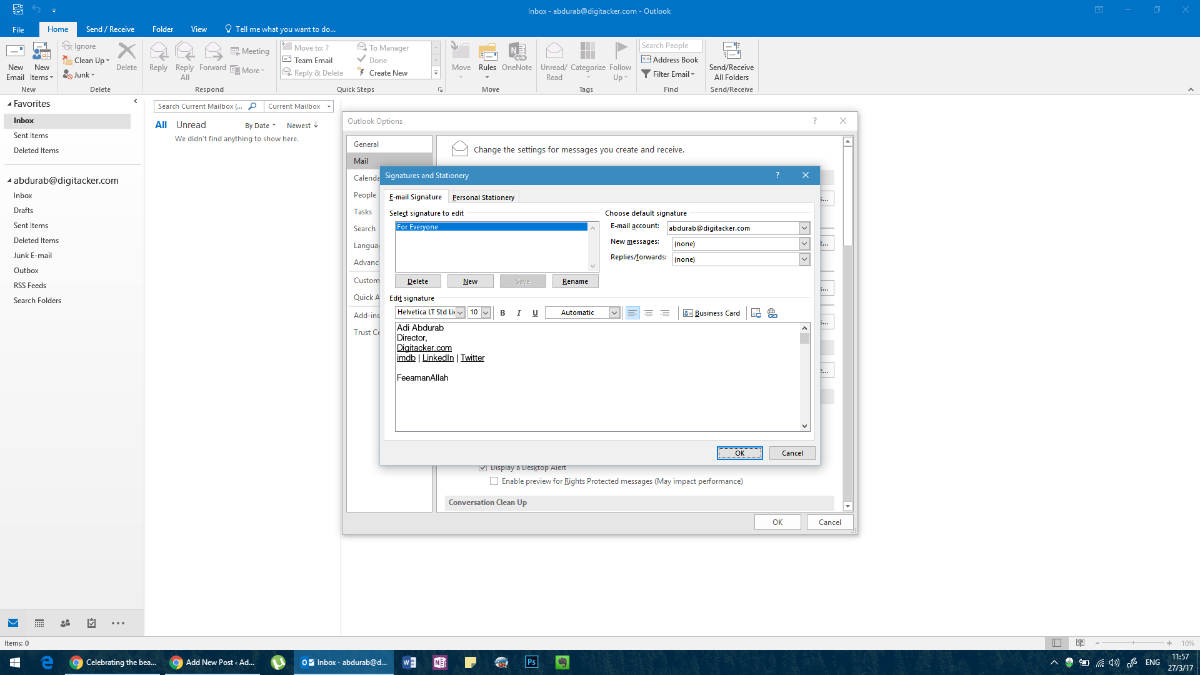
Ici, vous pouvez ajouter du texte, de la police et de la couleur de votre choix, le compléter par une image ou même des widgets, et ainsi vous lancer dans la bonne humeur. Cependant, contrairement à d'autres applications/clients,…
Alternativement, vous pouvez accéder au même menu en composant un « Nouveau courrier » dans MS Outlook, puis en cliquant sur « Signature » puis sur « Signatures » dans le menu déroulant.
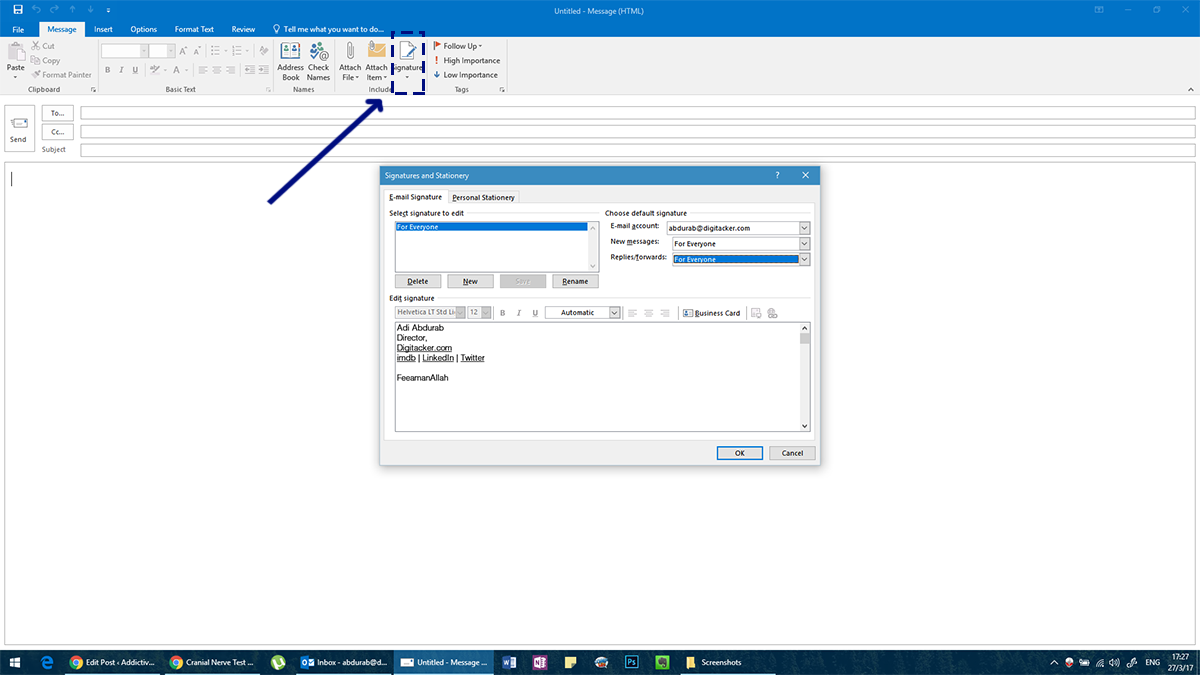
Une fois votre signature sélectionnée, assurez-vous de choisir une signature par défaut pour chaque type de communication, sinon elle n'accompagnera pas vos messages. Ajoutez une signature pour les « Nouveaux messages » et une pour les « Réponses/Transferts » (si vous souhaitez des messages distincts pour chaque type de message).
MOZILLA THUNDERBIRD
Mozilla Thunderbird est un puissant client de messagerie open source. Étant donné son caractère communautaire, il reste quelques points à améliorer (comme l'absence de respect de la structure des dossiers du client). Cependant, les utilisateurs qui apprécient cette plateforme peuvent l'adapter à leurs besoins grâce à quelques personnalisations. L'une d'elles permet de configurer une signature électronique dans Thunderbird.
C'est assez simple. Dans la barre de menu, cliquez sur « Outils » . Si vous ne voyez pas de barre de menu, cliquez sur « Alt » pour l'afficher.
Dans Outils, cliquez sur « Paramètres du compte » et sélectionnez votre adresse e-mail. Vous serez automatiquement redirigé vers un écran pour ajouter vos signatures. Comme dans Outlook, vous pouvez ajouter pratiquement tout ce que vous voulez ici. Cependant, vous devrez soit rédiger votre signature ailleurs, soit la copier-coller ici. Si vous connaissez un peu le HTML, vous pouvez utiliser des balises HTML pour personnaliser l'apparence de votre signature. Vous pouvez également importer un document HTML complet.
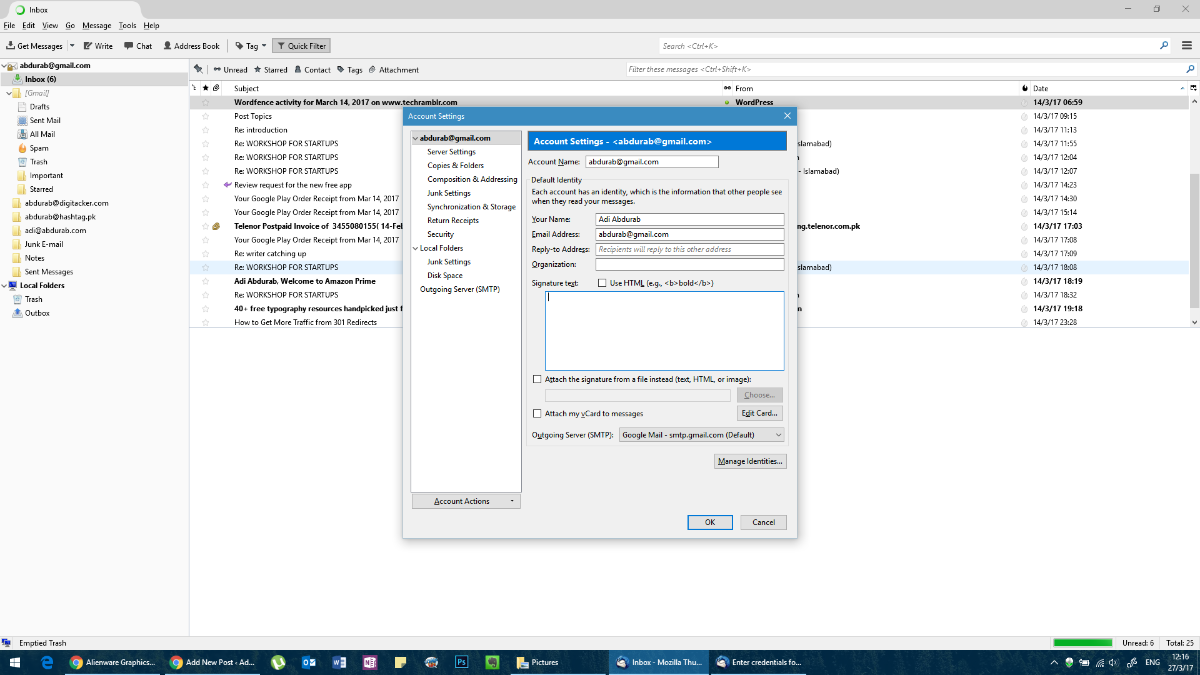
MAIL POUR iOS
L'application de messagerie native d'iOS est très puissante, comparable à la version macOS et bien supérieure à toutes les solutions web disponibles sur la plateforme. Pour configurer une signature électronique dans Mail pour iOS, accédez aux Réglages et appuyez sur Mail.
Faites défiler la page jusqu'en bas et vous trouverez un espace pour modifier/mettre à jour votre signature par défaut. Là encore, les hyperliens ne sont pas pris en charge.
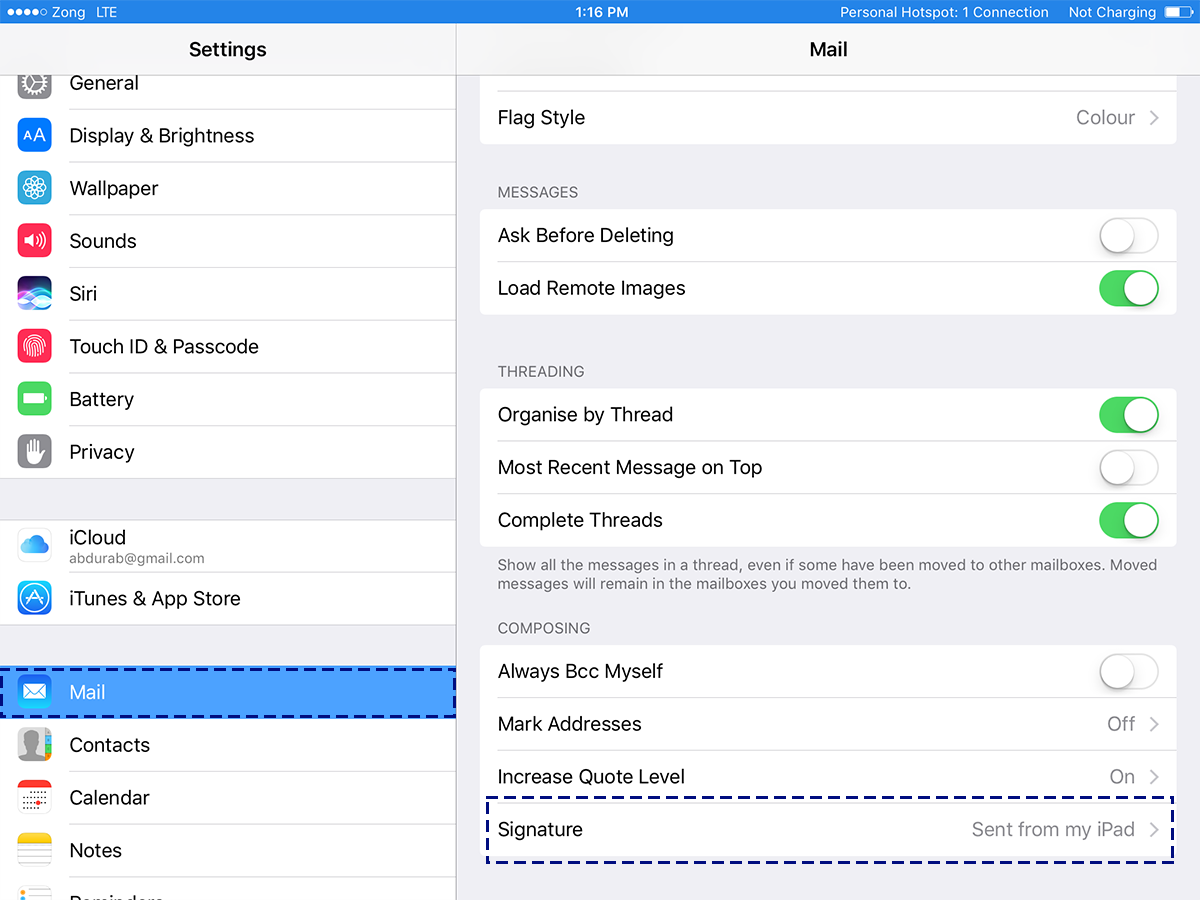
MAIL POUR MacOS
L'application Mail par défaut de macOS est un client de messagerie puissant. Moins polyvalente que MS Outlook, elle n'en demeure pas moins très performante. La signature de l'application Mail par défaut pour macOS est très personnalisable, tout comme celle de MS Outlook.
Pour configurer une signature électronique dans l'application Mail, accédez à ses préférences. Dans la fenêtre Préférences, sélectionnez l'onglet « Signatures » . Cliquez sur le bouton « + » et rédigez une signature dans le volet de droite. Vous pouvez nommer votre signature afin de la distinguer plus facilement des autres signatures que vous pourriez ajouter.
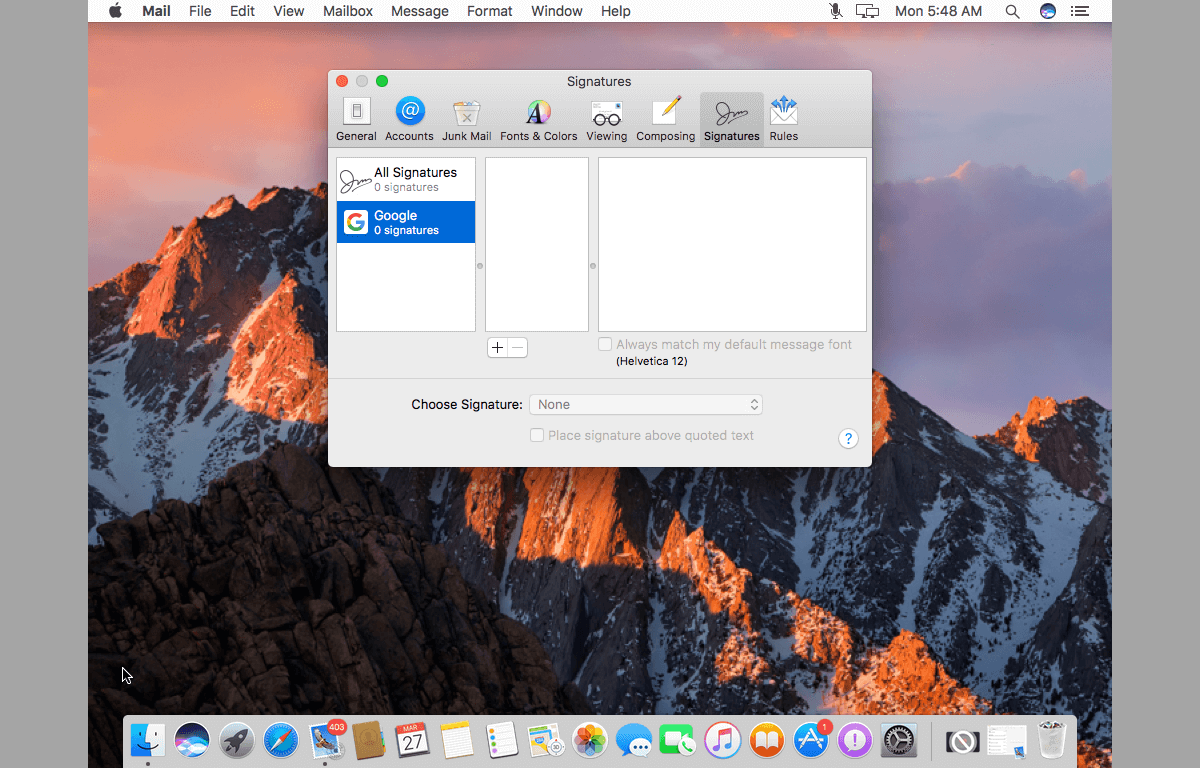
Avons-nous oublié un client de messagerie ? Dites-le-nous dans les commentaires et nous l'ajouterons à la liste.